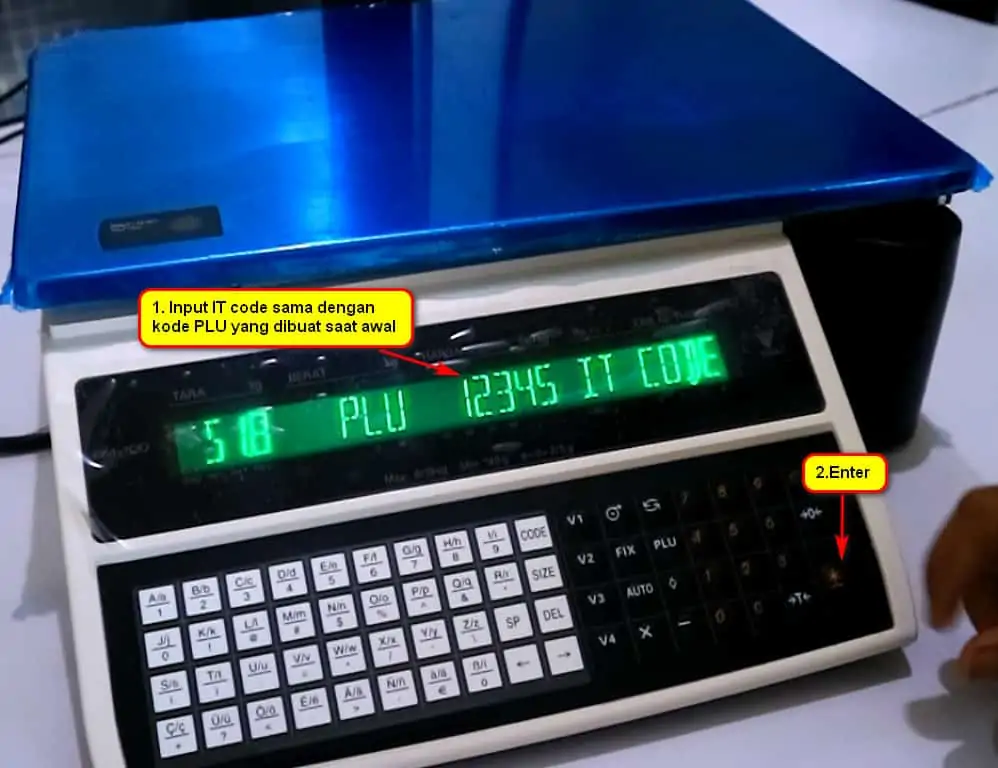Hallo Pebisnis,
Untuk mempermudah penjualan item dengan satuan berat sebagian minimarket menyediakan timbangan digital, namun tidak banyak orang yang mengerti bagaimana cara melakukan settingan awal sebelum akhirnya dapat digunakan untuk operasional.
Sebelum timbangan dapat digunakan terlebih dahulu kita wajib mendafarkan item/barang ke dalam timbangan digital, tentunya item/barang yang dimasukan di timbangan digital ini hanya barang-barang yang menggunakan satuan berat saja.
Note : Untuk kode item/kode barang yang akan di timbang, WAJIB menggunakan 5 Digit angka pada Beecloud.
Pada artikel ini akan di jelaskan bagaimana cara input master item/barang pada timbangan digital. Simak dan ikuti langkahnya dibawah ini.
- Untuk memulai memasukan item di timbangan digital, silahkan tekan tombol [mode 3x], perhatikan gambar dibawah ini.

Gb 1. Tekan tombol mode 3x
- Tekan [Enter/ icon * (bintang)]

Gb 2. Tekan tombol enter
- Masukan kode PLU (Kode PLU merupakan kode item/kode barang, pastikan kode barang sama dengan yang ada di beepos, menggunakan 5 digit angka) tekan [Enter/icon * (bintang)]

Gb 3. Masukan kode PLU
- pada tahap ini anda di minta untuk memasukan harga barang, apabila barang menggunakan satuan ons berarti masukan harga /ons nya, apabila menggunakan kg masukan /kg nya, sesuaikan dengan kebutuhan saja, tekan [Enter/icon * (bintang)] apabila sudah selesai.

Gb 4. Masukan Harga
- Tekan [Enter/icon * (bintang)] lagi

Gb 5. PLU Default
- Kali ini anda diminta untuk memasukan nama item/barang, tekan [Enter/icon * (bintang)] apabila sudah selesai

Gb 6. Masukan nama item
- Selanjutnya anda masukan IT code (masukan sesuai dengan kode PLU yang sudah di masukan sebelumnya), tekan [Enter/icon * (bintang)]
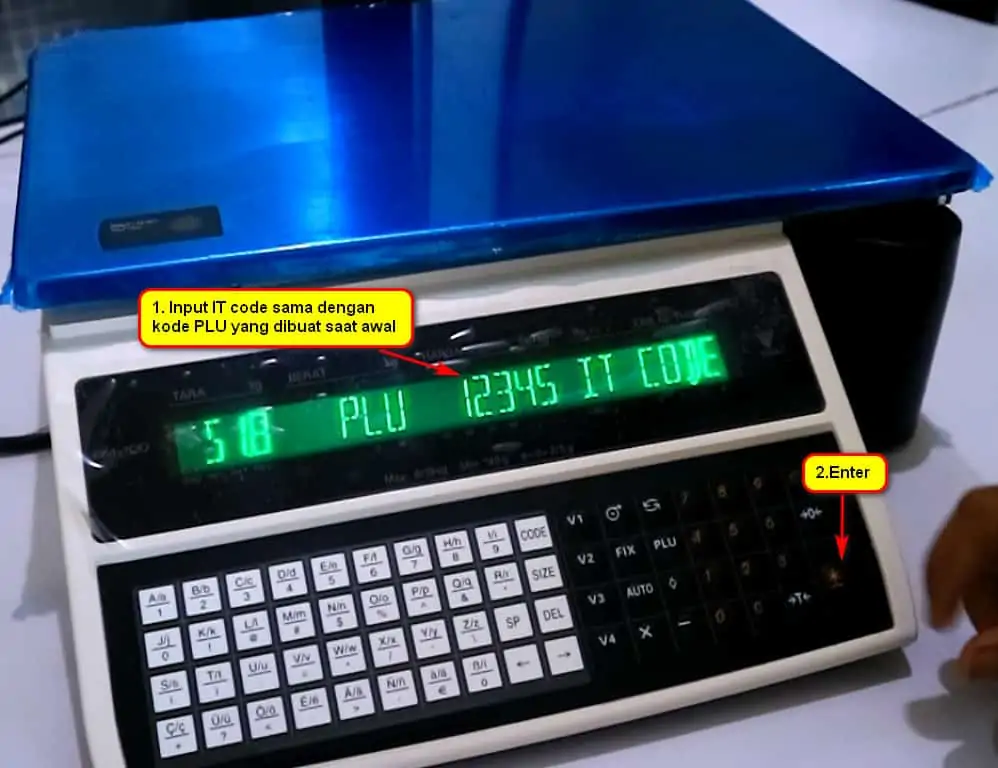
Gb 7. Masukan IT code
- Tekan [Enter/icon * (bintang)]

Gb 8. Tekan enter
- Tekan [Enter/icon * (bintang)] lagi hingga anda mendengar suara beep dari timbangan digital

Gb 9. Tekan enter lagi
- Sampai pada langkah ini pembuatan master item/barang pada timbangan digital sudah selesai dilakukan, apabila anda ingin menambahkan item/barang lainnya silahkan anda tekan [Enter/icon * (bintang)] dan ulangi langkahnya dari langkah nomor 3, namun apabila anda ingin mengakhiri pembuatan item silahkan anda tekan tombol PLU untuk kembali ke menu awal.

Gb 10. Tekan tombol PLU